5 лучших приложений для параллельного видео для Android и iPhone
Разделение экрана — это интересная функция во многих видеоредакторах, которая позволяет воспроизводить множество видео одновременно на одном экране. Иногда вы можете увидеть этот эффект в начале видеоблога на YouTube и захотите использовать его в своей видеопрезентации для получения интересных результатов. А приложение для параллельного видео удовлетворит ваши потребности. Избавляя от необходимости пробовать те, которым не хватает качества, в этом посте собраны пять параллельных видеоредакторов с различными функциями. Независимо от того, используете ли вы Android на iPhone, вы всегда можете найти подходящий вариант ниже.
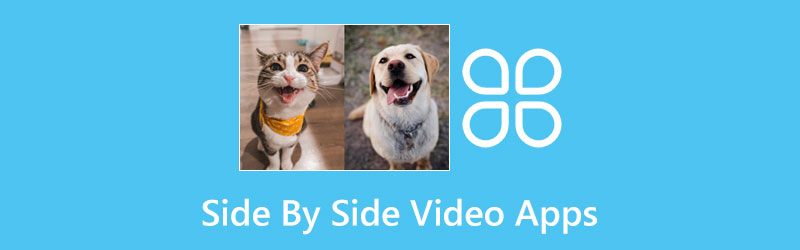
- СПИСОК РУКОВОДСТВ
- Часть 1: Лучшие приложения для размещения видео рядом
- Часть 2. Приложение для параллельного видео для настольных компьютеров [бонусный совет]
- Часть 3. Часто задаваемые вопросы о приложении Side-by-Side Video
Часть 1: Лучшие приложения для размещения видео рядом
Ниже вы познакомитесь с четырьмя лучшими приложениями для параллельного видео с подробными функциями. Некоторые приложения ориентированы только на видеоколлажи, в то время как другие могут стать универсальным решением со многими другими функциями редактирования видео. Независимо от различий, все эти приложения могут помочь вам успешно и эффективно создать видеоколлаж. Продолжайте исследовать, и в конечном итоге вы найдете тот, который вам нужен.
1. iMovie [iOS]
В качестве бесплатного видеоредактора для iOS и Mac, iMovie Это также простое приложение для параллельного просмотра видео, отвечающее требованиям разделения экрана. Поскольку он уже предустановлен на вашем устройстве Apple, вы можете получить к нему быстрый доступ и применить Разделенный экран функция для вашего видео легко. Кроме того, вы также можете редактировать свои видео в этом приложении после использования эффекта параллельного изображения.
Основные характеристики:
◆ Предлагайте несколько переходов для ваших видеоклипов.
◆ Поддержка различных форматов видео.
◆ Отобразить простой макет экрана редактирования.
◆ Предоставлять полные бесплатные возможности и функции редактирования.
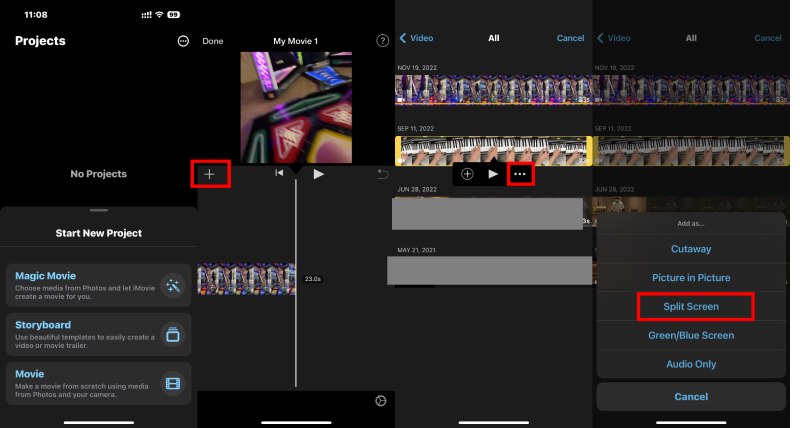
2. Объединение видео – рядом [Android]
Объединение видео — это простое приложение для Android, которое объединяет ваше видео или создает коллажи для создания параллельных эффектов. Используя это приложение для параллельного видео, вы можете быстро объединить два видео рядом и позволить им воспроизводиться одновременно. Минус этого приложения в том, что вы можете соединить только два видео. Если у вас больше ракурсов или видеоклипов, то это приложение вам не подойдет.
Основные характеристики:
◆ Поделитесь своим финальным видео в социальных сетях.
◆ Быстро создавайте коллажи из двух видеороликов.
◆ Предлагайте только один макет с разделенным экраном.
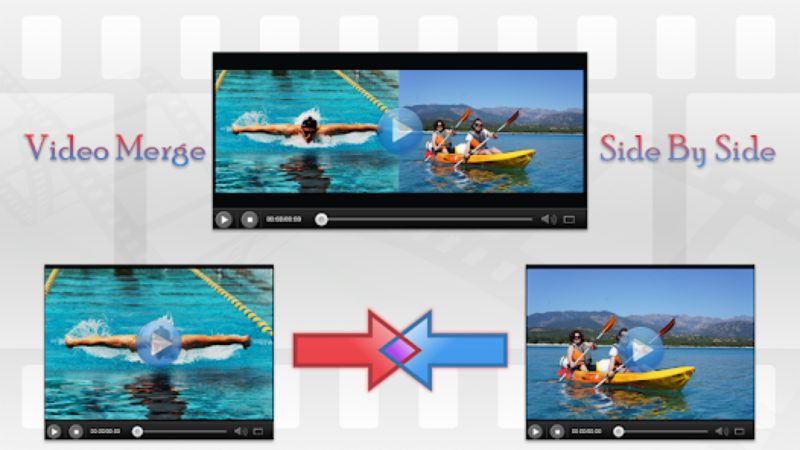
3. Видеоколлаж и сетка фотографий [iOS]
Видеоколлаж и фотосетка это также специализированное приложение для параллельного видео. Преимущество установки такого приложения заключается в том, что вы можете получить отличные услуги со множеством хорошо продуманных настроек, которые будут соответствовать вашим конкретным требованиям. Как только вы установите это приложение из App Store на свой iPhone, вы увидите множество вариантов макета и настройки. Между тем, вы также сможете редактировать объединенные видео, например добавление музыки в видео.
Основные характеристики:
◆ Измените фон параллельного видео.
◆ Применяйте многочисленные шаблоны для вашего видеоколлажа.
◆ Легко настраивайте стиль своих видео.
◆ Загрузите до четырех видео для одновременного воспроизведения.
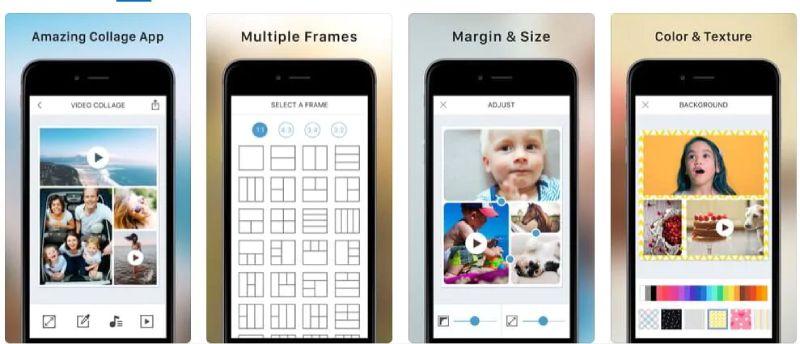
4. PicPlayPost Коллаж, Слайд-шоу [Android и iOS]
PicPlayPost Коллаж, Слайд-шоу — относительно более совместимое приложение для параллельного видео, поскольку вы всегда можете найти его на Android и iPhone. Кроме того, вы получите красивые макеты коллажей, разработанные для разных сценариев и тем. В этом приложении также доступны другие функции редактирования, такие как переходы. Это приложение может размещать видео рядом, создавать забавные GIF-файлы и настраивать экран блокировки.
Основные характеристики:
◆ Создавайте захватывающие видеоколлажи прямо у вас под рукой.
◆ Настройте макет шаблона коллажа в соответствии с видео.
◆ Разрешить видеопродукцию продолжительностью не более 5 минут.
◆ Предлагайте специальные шаблоны для ваших видеороликов Acapella.
◆ Храните бесплатные ресурсы, такие как GIF-файлы и музыку.
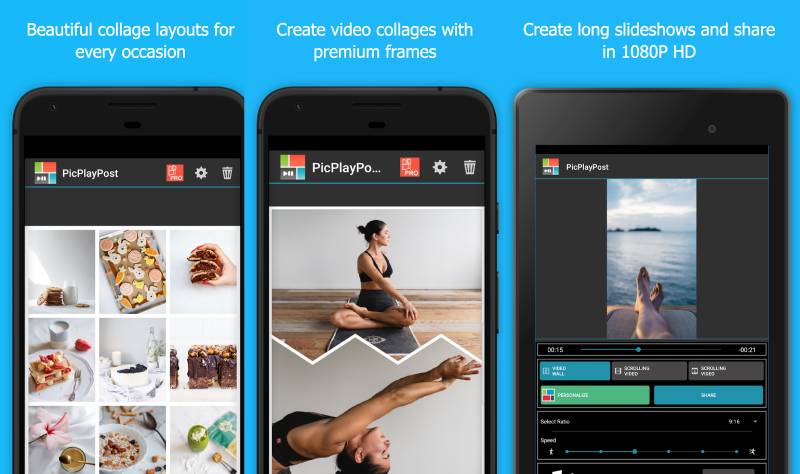
Часть 2. Приложение для параллельного видео для настольных компьютеров [бонусный совет]
Ознакомьтесь с бонусным советом с помощью ArkThinker Конвертер видео Ultimate, предлагающий фантастические функции редактирования, включая функции разделения экрана и разнообразные шаблоны. Вы можете исследовать больше и вывести свое творчество на новый уровень. Помимо необычных шаблонов, созданных для разных сценариев или платформ, в этом параллельном видеоприложении для настольных компьютеров вы также найдете другие сложные функции ниже. Более того, благодаря оперативным услугам Video Converter Ultimate позволяет легко создавать потрясающие видеоролики, такие как спортивные видеоролики, пение акапелла и т. д.
- Включите настраиваемые фоны для видеоколлажей.
- Поддержка множества различных форматов видео.
- Видео-коллаж с различными стилями структур.
- Предложите бесплатную пробную версию для подключения 5-минутных видеороликов.
Как разделить экран с помощью приложения Side-by-Side Video на рабочем столе
Сначала бесплатно скачайте и установите программу на свой рабочий стол. После этого запустите его со своего рабочего стола. Затем нажмите кнопку Коллаж кнопку на главном интерфейсе. Под Шаблон разделе выберите соотношение сторон из первого раскрывающегося списка.

Вы можете выбрать макет и нажать значок «Плюс» выше, чтобы загрузить свои видео. Вы можете загрузить до тринадцати видео и позволить им воспроизводиться одновременно на одном экране. Затем вы можете настроить новый фон, щелкнув раскрывающийся список «Граница», чтобы изменить стиль и цвет.
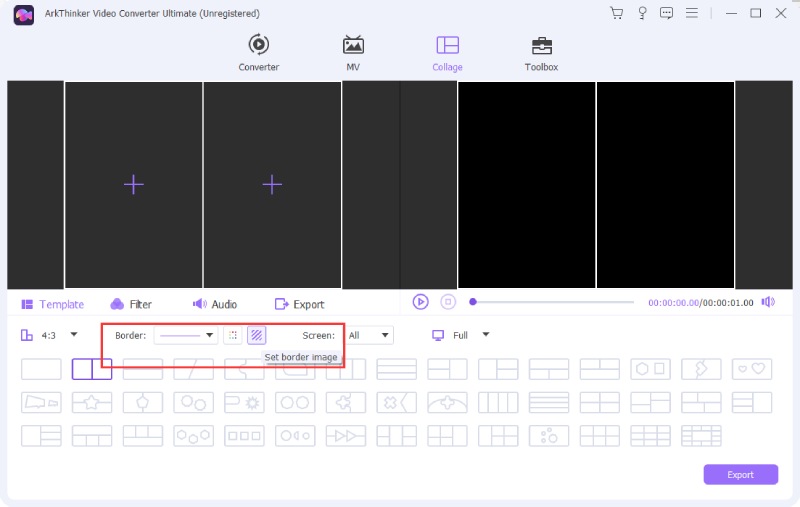
После этого вы также можете изменить звук через Аудио кнопку или отрегулируйте громкость текущего звука. К коллаж из видео и сохраните итоговую работу на свой компьютер, нажмите кнопку Экспорт кнопку, чтобы выбрать папку назначения, и нажмите кнопку Начать экспорт кнопку, чтобы начать экспорт.

Часть 3. Часто задаваемые вопросы о приложении Side-by-Side Video
Есть ли в рекомендуемых приложениях для параллельного просмотра видео водяные знаки?
Нет, они этого не делают. Упомянутые выше приложения для мобильных телефонов бесплатны и не добавляют водяные знаки в ваш окончательный видеоколлаж.
Могу ли я использовать Instagram как приложение для параллельного видео?
Нет, ты не можешь. Хотя в Instagram есть функция макетирования в «Историях», она предназначена только для изображений, и вы не можете загружать видео, чтобы сделать видеоколлаж.
Могу ли я изменить структуру видео в приложениях параллельного видео?
Да, ты можешь. Только приложение Video Merge имеет фиксированную структуру. Остальные приложения позволяют пользователям изменять структуру видео на структуру вверх-вниз или влево-вправо.
Заключение
С помощью этих рекомендованных параллельные видеоредакторы и приложениях, вы можете легко объединить два или более видео и воспроизводить их вместе на одном экране. Создание видеоколлажа становится проще для новичка благодаря модным шаблонам в профессиональных приложениях для параллельного видео. Вы по-прежнему можете использовать свое воображение для выполнения отличной работы, не обладая слишком большим опытом или навыками редактирования. Выберите подходящее приложение и начните отсюда.
Что вы думаете об этом посте. Нажмите, чтобы оценить этот пост.
Отличный
Рейтинг: 4.9 / 5 (на основе 174 голоса)
Соответствующие статьи
- Редактировать видео
- 5 лучших редакторов музыкальных тегов для iPhone, Android, ПК и Mac
- Объективный обзор одного из лучших программ для редактирования музыкальных тегов Mp3tag
- 6 лучших видеоредакторов с разделенным экраном, которые следует пропустить на Windows и Mac
- Как удалить метаданные из видео, фотографий и файлов MP3
- 6 лучших редакторов тегов MP3 для простого редактирования метаданных аудиофайлов
- 5 лучших средств изменения даты файлов, которые нельзя пропустить на ПК и Mac
- 5 лучших экстракторов метаданных, доступных для Windows и Mac
- Как стабилизировать видео в Premiere, VCU и онлайн бесплатно
- Как повысить качество видео и исправить размытое видео
- 5 лучших конвертеров разрешения видео для разных платформ



